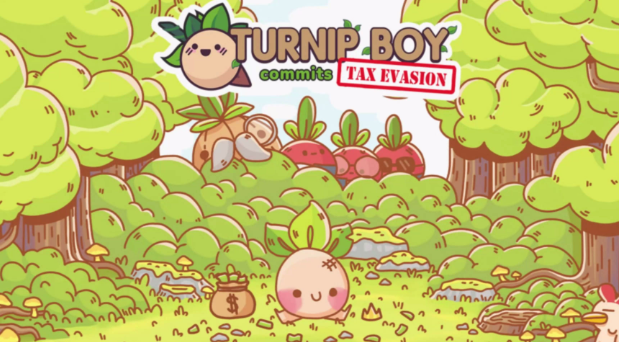以上作业帮怎么打印错题本-作业帮打印错题本的方法已经全部介绍完毕,希望能够帮助到大家,更多精彩软件教程,尽在ab173软件站!
作业帮怎么打印错题本
来源:互联网
作者:lxy
更新时间:
2025-01-16 11:30:39
文章导读:作业帮打印错题本的方法:方法一:使用作业帮APP打印1.打开作业帮APP,进入“我”页面,点击“错题本”。2.在错题本页面,选择需要打印的错题,点击“打印”。3.在弹出的页面中,选择打印机、纸......

在作业帮里,用户可以在线做题进行知识的巩固,整理错题。那么作业帮怎么打印错题本?下面小编给大家带来作业帮打印错题本的方法,感兴趣的快跟小编一起来看看吧!
作业帮怎么打印错题本
方法一:使用作业帮APP打印
1.打开作业帮APP,进入“我”页面,点击“错题本”。
2.在错题本页面,选择需要打印的错题,点击“打印”。
3.在弹出的页面中,选择打印机、纸张大小和双面打印等选项,点击“打印”即可。
方法二:使用电脑端打印
1.在电脑浏览器中输入网址www.zuoyebang.com,进入作业帮官网。
2.点击页面右上角的“登录”按钮,登录作业帮账号。
3.找到需要打印的错题,点击“打印”按钮。
4.在弹出的页面中,选择打印机、纸张大小和双面打印等选项,点击“打印”即可。
方法三:使用微信小程序打印
1.在微信中搜索并进入“作业帮”小程序。
2.登录账号后,点击“错题本”。
3.选择需要打印的错题,点击“去打印”。
4.在弹出的页面中,选择打印机、纸张大小和双面打印等选项,点击“打印”即可。

| 作业帮使用教程 | ||||
|---|---|---|---|---|
| 作业帮扫一扫答题操作 | 作业帮取消自动续费 | 作业帮答题赚钱 | 作业帮申请录题兼职 | 作业帮还原空白试卷 |
| 作业帮打印试卷 | 作业帮打开浮窗模式 | 作业帮打印错题本 | 作业帮连接打印机 | 作业帮搜整页答案 |